Вопросы и ответы (глава 4)
Что означает 10Base2, 10Base5, 10BaseT и т. п.?
Эти сочетания обозначают разновидности Ethernet: первый элемент обозначает скорость, Мбит/с. Второй элемент: Base — прямая (немодулированная) передача, Broad — использование широкополосного кабеля с частотным уплотнением каналов (редкость). Третий элемент: длина кабеля в сотнях метров (хотя в 1Base5 длина до 250 м) или среда передачи (F — оптоволокно, T — 2 витые пары, T4 — 4 витые пары).
Как сделать выбор между коаксиалом и витой парой?
Для этого необходимо решить, что вам важнее — дешевизна и простота коаксиала или надежность, удобства эксплуатации и перспективы повышения производительности сети на витой паре.
Базовая цена сетевой аппаратуры (в простейшем варианте) различается не очень сильно: витая пара стоит несколько дешевле коаксиала, хотя часто её требуется больше; пара разъемов RJ-45 стоит около 40 центов — на порядок дешевле BNC-комплекта, а стоимость одного порта хаба может опускаться до $10 при цене сетевого адаптера $25-$150 в зависимости от производительности и производителя.
Когда необходим оптоволоконный Ethernet?
Он практически незаменим, когда необходимо преодолеть большие расстояния (более 300-500 метров) и нет возможности через каждые 300 метров устанавливать повторители, требующие источников питания, и действует ограничение "5-4-3" . Толстый Ethernet при необходимости преодоления 500-метрового ограничения на длину сегмента по цене с оптикой конкурировать не сможет.
Кроме того, оптоволокно необходимо для связи узлов, находящихся под существенно разными потенциалами, например, на электростанциях, где импульсные помехи по "земле" могут достигать нескольких киловольт.
Таблица 4.3. Сравнительные характеристики сетей Ethernet на коаксиале и витой паре
| Свойство | Сеть на коаксиале | Сеть на витой паре |
| Принадлежности каждого узла | Сетевой адаптер с BNC; BNC-коннекторы — 2шт.; T-коннектор. | Сетевой адаптер с RJ-45; Кабель с двумя коннекторами RJ-45; Порт хаба |
| Общие элементы | Кабель с терминаторами | Хаб с источником питания |
| Правила заземления | Заземлять компьютеры (через шнуры питания) и сеть (один и только один из терминаторов); корпус компьютера не должен соприкасаться с корпусом BNC-разъема | Заземлять компьютеры и хабы (через шнуры питания) |
| Последствия неисправностей | Любой обрыв иликороткое замыкание (КЗ) в шине, а иногда и отказ выходных цепей адаптера, приводит к отказу всего сегмента сети. | Одиночный обрыв или КЗ в кабеле, отказ адаптера или порта хаба приводит к потере связи только с одним узлом; Отказ или обесточивание хаба приводят к отказу сегмента сети, обслуживаемого этим хабом. |
| Возможности локализации неисправности | Последовательное отключение T-коннекторов от адаптеров и проверка сопротивления омметром | Светодиодные индикаторы портов хабов показывают состояние каждой линии (порта с кабелем и адаптером); Средства управления (SNMP) интеллектуального хаба обеспечивают централизованное наблюдение и управление хабами с любой станции сети. |
| Возможности повышения производительности сети | Практически нет. | Замена простых хабов на: — интеллектуальные маршрутизаторы, сегментирующие сеть; — коммутирующие хабы (Switching Ethernet Hub); — полнодуплексные хабы (Full duplex, Parallel tasking); — переход на скорость 100Мбит/с (Fast Ethernet). Только две последние модернизации могут потребовать замены адаптеров на узлах. |
Как смонтировать толстый Ethernet?
Толстый кабель обычно используют для прокладки базовой сети. Кабель закрепляют обычно на стене так, чтобы на него в требуемых местах могли быть установлены трансиверы. Кабель желтого цвета всегда имеет разметку в виде черных рисок через каждые 2.5 м, обозначающих возможные точки подключения (прокалывания) или отреза. Отрезки кабеля могут соединяться разъемами N-типа (для монтажа требуют специального обжимного инструмента). На концах сегмента устанавливаются разъемы и 50-Омные терминаторы, один из которых заземляется. Т-образные ответвления кабеля не допускаются.
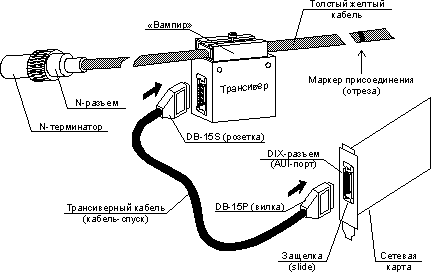
Узлы подключаются через трансиверы (MAU). Трансивер устанавливается либо между концевыми разъемами отрезков кабеля (как вставка или через Т-коннектор), либо с прокалыванием кабеля ("вампир"). Проколка является классическим и более гибким способом подключения, поскольку может выполняться в любое время (и при работающей сети) в любом разрешенном месте кабеля (по риске), а при ненадобности трансивер может быть просто снят.
При прокалывании на кабеле закрепляется зажимное устройство, затем, с использованием специального сверла, проходят слои экранов. После этого слой внутренней изоляции протыкается заостренным контактом "вампира", правильность подключения определяется измерением сопротивления между контактами "вампира" с помощью батарейного омметра, оно должно быть 25 Ом (при установленных терминаторах).
К сетевому адаптеру трансивер подключается специальным кабелем — спуском (Tranceiver Cable, Drop Cable, AUI Cable) длиной до 50 м (более распространены спуски длиной 5-15 м).Кабель присоединяется 15-штырьковыми разъемами D-типа с защелками (Slide): "мама" — к трансиверу, "папа" — к AUI-разъему адаптера.

Обязательно закрепляйте адаптер винтом. Жесткий кабель может выдернуть адаптер из слота, что при включенном компьютере приводит к печальным последствиям — может выгореть и системная плата.
Как смонтировать тонкий Ethernet?
Монтаж тонкого кабеля существенно проще, чем толстого. Кабели укладываются по стенам или в коробах, не рекомендуются длинные прогоны рядом с силовым кабелем, а также проводка по полу — зацепится при уборке или мыши погрызут.
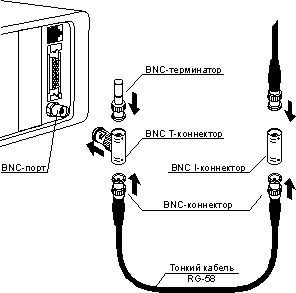
Применяемые соединители: BNC-коннектор- на концах отрезков, BNC T-коннектор- для подключения узлов, BNC I-коннектор- для соединения отрезков кабеля. Большинство BNC-разъемов для монтажа требуют применения обжимного инструмента (Crimping Tools), причем нет 100% совместимости разъемов и инструментов. Существуют и завинчивающиеся разъемы многократного монтажа. Для предотвращения обрыва (облома) кабеля около разъемов (пожалуй, самая частая причина отказа сети) на них желательно надевать специальные резиновые насадки.
На концах сегмента устанавливаются 50-Омные терминаторы, один из которых заземляется. Сеть с не 50-Омными терминаторами неработоспособна.
Узлы подключаются с помощью T-коннекторов, минимальное расстояние между коннекторами 0.5 м, ответвления от кабеля недопустимы. Соприкосновение BNC-разъемов с металлическими корпусами других разъемов может приводить к помехам.
Существуют специальные розетки с кабелем подключения, имеющим один BNC-разъем для оперативного подключения компьютеров к стационарной разводке. Этот кабель состоит из двух коаксиалов, включаемых в разрез базовой разводки. Конструкция розетки обеспечивает безразрывность сегмента при подключении и отключении кабеля. Цена такого устройства сопоставима с ценой адаптера.

Не рекомендуется применение кабеля, отличного от RG-58: возможны проблемы с установкой разъемов, но более серьезые — с работоспособностью сети. Сеть с отрезками кабеля, имеющего волновое сопротивление не 50 Ом (что трудно проверить), может иметь точки, в которых реальная скорость работы адаптеров будет сопоставима с COM-портами, причем при подключении новых узлов эти точки могут блуждать.
Как смонтировать сеть на витой паре (Twisted-Pair Ethernet)?
По трудоемкости монтаж неэкранированной витой пары не многим отличается от тонкого коаксиала, правила прокладки кабеля практически те же. Монтаж может вестись как с использованием стационарной разводки, так и без нее. Для стационарной разводки применяют жесткий одножильный ("SOLID") кабель категорий 3-4, но лучше 5 (чтобы в перспективе переход на 100 Мбит/с не потребовал кабельной революции). Стационарная разводка делается от настенных розеток до кабельного центра. Применение сдвоенных розеток позволяет сэкономить кабель, поскольку их четырех пар 10BaseT использует только две.Для монтажа стационарной проводки не требуется специального инструмента, провода вставляются в ножевые контакты розеток и прижимаются колпачками из комплекта розеток.
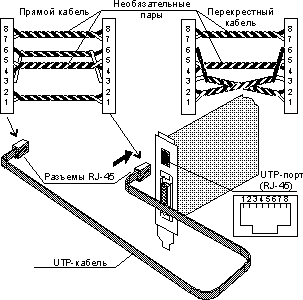
Кабели подключения компьютеров и хабов выполняются гибким многожильным ("FLEX") кабелем, на концах устанавливаются вилки RJ-45. Применение в этом месте жесткого одножильного кабеля нежелательно. Разъемы RJ-45 для одножильного и многожильного кабеля различаются формой контактов. Игольчатые контакты используются для многожильного кабеля, иголки втыкаются между жилами проводов, обеспечивая надежное соединение. Для одножильного кабеля испольуются контакты, "обнимающие" жилу с двух сторон. Применение типов разъемов, не соответствующих кабелю, чревато недолговечностью соединения.

Внешне одинаковые разъемы разных производителей (и даже одного производителя с разными маркировками) могут отличаться по размерам, из-за чего они не будут надежно (со щелчком) фиксироваться в розетках. Проверить разъем на фиксацию можно только после его обжима. Контакты розеток стационарной разводки и вилок кабелей подключения соединяются "один-в-один" (прямые кабели). Кабели, соединяющие два хаба через обычные порты (два компьютера при двухточечном соединении) выполняются перекрестными . Кабель, соединяющий специальный порт "Up-Link" хаба с нормальным портом другого хаба — прямой.
![]()
Для монтажа лучше использовать и розетки категории 5 (на них должно быть соответствующее обозначение). От розеток 3 категории они отличаются способом присоединения проводов (под нож а не под винт) и наличием согласующих реактивных элементов с нормированными параметрами, выполненных на печатной плате розетки. Без этих элементов на скорости 100 Мбит/с возможны проблемы со связью.
По тем же причинам при разделке концов кабеля не расплетайте витую пару больше чем на сантиметр, необходимый для раскладки проводов.
Что такое "правило 5-4-3" в Ethernet?
Это правило задает ограничения на подключение к сети Ethernet: допускается соединение в линию до 5 сегментов не более чем через 4 повторителя, из этих сегментов только 3 могут использоваться для подключения узлов (Trunk segments), остальные (Link segments) используются как удлинители. Правило справедливо для всех 10-Мбит/с версий Ethernet.
Как можно соединить сегменты толстого и тонкого Ethernet?
1. Если позволяет длина и количество подключенных узлов, возможно непосредственное соединение толстого (Thick) и тонкого (Thin) кабеля, для чего предусмотрены специальные переходные разъемы. Максимальная длина (в метрах) тонкого кабеля определяется по формуле MaxThinLen = (500-ThickLen)/3.28. Допустимое количество узлов в сегменте — от 30 до 100, в зависимости от соотношения длины тонкого и толстого отрезков. Общие правила подключения аналогичны "чистым" вариантам.
2. Возможно их объединить, используя соответствующие порты повторителей или хабов.
Как можно подключить порт RJ-45 к коаксиалу?
Это возможно только через активные устройства — повторители или вырожденные (двухпортовые) хабы, требующие источника питания. Попытки приспособить для этого трансиверы — занятие бесплодное, как и попытка подключить витую пару прямо к AUI-выходу (там есть, кроме совпадающих по названиям пар сигналов передатчика и приемника, сигнал от детектора коллизий трансивера, который в RJ-45 взять неоткуда).
На компьютере имеется только порт AUI, к какой среде передачи его можно подключить?
К любой, используемой на скорости 10 Мбит/с:
1. Классический вариант — через кабель-спуск и внешний трансивер с "вампиром"или с N-разъемами — к толстому кабелю.
2. Тем же способом, но через трансивер с BNC-разъемами (есть и такие насадки) — к тонкому кабелю.
3. Через миниатюрный внешний трансивер (без кабеля-спуска) с BNC-коннектором — к тонкому кабелю.
4. Через миниатюрный внешний трансивер с RJ-45 — по витой паре хабу с RJ-45.
5. Через оптический трансивер (FOIRL) — по оптоволокну к оптическому порту хаба или такому же FOIRL.
Может ли использоваться карта с набором разъемов BNC, AUI и RJ-45 как повторитель между сегментами с различными средами передачи?
Нет, наличие нескольких разных разъемов отнюдь не означает возможность их одновременного использования — адаптер всегда работает только с одним, заданным при аппаратном или программном конфигурировании. При одновременном подключении кабелей к нескольким разъемам поведение карты с автоматическим выбором среды труднопредсказуемо.
![]()
Существуют карты, содержащие 2 или 4 отдельных адаптера с собственными разъемами (обычно, RJ-45). Эти карты при должной программной поддержке могут использоваться внутренним маршрутизатором сервера NetWare.
Карты на 10/100 Мбит/с обычно тоже имеют два разъемами RJ-45, каждый для своей скорости.
Как можно использовать "Up-Link" — порт хаба?
Порт, помеченый как "Up-Link", предназначен для каскадирования хабов. От обычного порта он отличается тем, что на его разъеме выходы передатчика поменялись местами со входами приемника, что предназначено для его подключения к обычному порту другого хаба "прямым" кабелем. У этого порта возможно наличие переключателя для обеспечения его использования в качестве обычного порта. При отсутствии переключателя к этому порту можно подключать и адаптер, но при этом использовать "перекрестный" кабель.
![]()
На многих моделях хабов порт Up-Link является только дополнительным разъемом обычного порта и не может использоваться одновременно с ним.
Чем отличаются интеллектуальные хабы от обычных?
Интеллектуальные хабы в несколько раз дороже обычных, что объясняется рядом причин.
Простейший хаб является многопортовым повторителем: сигнал с линий приема каждого порта после усиления посылается на все передатчики, таким образом реализуется множественный доступ узлов к среде передачи.
Интеллектуальный (управляемый) хаб имеет более сложную архитектуру со встроенным микроконтроллером, позволяющим управлять сетью (обычно на основе средств SNMP). В хабе находится аппаратно-программный SNMP-агент, ведущий базу данных о состоянии управляемых ресурсов. Менеджер, управляющий хабом, взаимодействует с агентами по сети. Управляемость хаба обеспечивает возможность централизованного управления и диагностики состояния узлов сети, а также защиту от несанкционированного доступа несколькими способами:
- транслирование чистого сигнала только в порт адресата назначения, в остальные порты передается зашумленный сигнал для обнаружения несущей;
- разрешение работы с портом только узла с заданным MAC-адресом;
- сегментирование (группировка) портов хаба и управление правами межсегментного доступа.
Специальные архитектурные решения обеспечивают повышение общей производительности сети: - сегментирование портов и фильтрация пакетов межсегментными локальными мостами разделяет трафик, не являясь препятствием для межсегментных обращений;
- использование коммутирующих хабов (Switching Hub) и поддержки полного дуплекса обеспечивает одновременную передачу пакетов между несколькими парами портов.
Что такое наращиваемый хаб (Stackable Hub)?
Наращиваемый хаб имеет специальные средства соединения нескольких хабов в стек, выступающий в роли единого целого. При этом обычно интеллектуальность одного хаба делает интеллектуальным весь стек. Связь между хабами в стеке может быть короткой (локальный стек) и длинной, до сотен метров (распределенный стек, более гибкий элемент для оптимизации кабельной системы).
Какими способами можно повысить производительность сети Ethernet?
Суммарную производительность сети можно оценивать как максимальное количество информации, которое потенциально могут передать все абоненты сети за единицу времени. Она зависит от скорости канала, топологии и числа узлов.
Если в сети возможно выделить группы станций, внутри которых идет интенсивный обмен, а связи между группами менее интенсивны, повысить производительность поможет сегментирование. При этом выделенные группы подключаются к отдельным сегментам сети, а межсегментные связи организуются через мосты, фильтрующие межсегментные пакеты.
Удвоить (потенциально) пропускную способность канала позволяет полный дуплекс (Full duplex) — одновременная передача и прием пакетов, возможная при использовани витой пары и оптоволокна соответствующими адаптерами и реализующаяся только многозадачными ОС, например, в серверах, при подключении к полнодуплексным хабам.
Более радикальное повышение производительности дает применение коммутирующих хабов (Switched Ethernet), допускающих параллельный одновременный обмен между несколькими парами портов (к портам можно подключать как отдельные узлы, так и сегменты сетей). Например, восьмипортовый хаб Accton EH2002 использует восьмипортовую матрицу для установления параллельных путей передачи. Коммутация "на лету" (до полного приема пакета) практически сводит к нулю задержку прохождения между портами, присущую обычной для мостов схеме "прием пакета — анализ — передача адресату". Преимущества коммутирующих хабов реализуются на любых сетевых адаптерах с подходящей средой передачи. Продуманным сочетанием коммутирующих, полнодуплексных и обычных хабов и адаптеров можно добиться хороших соотношений цены и производительности для конкретной сети.
Наконец, существует возможность перехода на скорость 100 Мбит/с.
С точки зрения модернизируемости предпочтительнее использовать сеть на витой паре, и прокладывать ее сразу кабелем 5 категории. Тогда мероприятия по повышению производительности не будут требовать одновременных революционных преобразований по разным направлениям. Для шинной топологии остаются только возможности сегментирования, на которые накладываются топологические ограничения.
На какие свойства адаптеров следует обращать внимание при их выборе?
1. Разъемы подключения к среде передачи должны отвечать вашим текущим задачам и перспективам. Самые дешевые адаптеры имеют один разъем — BNC или RJ-45 (UTP), возможна их комбинация, наиболее универсальные "Combo" — имеют полный 10-мегабитный набор BNC/AUI/UTP.
2. Скорость передачи — 10 или 100 Мбит/с, многие 100-мегабитные адаптеры имеют режим и 10 Мбит/с.
3. Системная шина и способ обмена данными: для сервера (и других многозадачных применений) желательно использование прямого управления шиной (Bus-Master), разгружающего процессор. Адаптеры Bus-Master должны иметь 32-разрядную шину (EISA, MCA, PCI), в противном случае у вас будут проблемы с использованием ОЗУ свыше 16 Мбайт. 8-битные ISA-адаптеры (доброй памяти NE1000) лучше оставить на самый крайний случай.
4. Возможность полного дуплекса для сред с раздельными линиями приемника и передатчика (витая пара или оптоволокно) в многозадачных системах позволяет теоретически удвоить пропускную способность (при поддержке этого режима на другой стороне).
5. Размер установленной буферной памяти — чем больше, тем лучше. (Например, 3C509 и 3C509B, имеющие буферы 2 кбайт и 8 кбайт соответственно, при серьезной работе друг от друга отличаются очень сильно).
6. Убедитесь в наличии драйвера для используемой ОС в комплекте поставки адаптера или ОС. Здесь бывают проблемы, когда разработчик адаптера не очень хорошо знает "особенности" ОС, или разработчик ОС плохо знает, как из этого адаптера "выжать" максимум производительности при минимуме потерь. Ответ дает только практика.
7. Планируя использование удаленной загрузки, убедитесь в наличии гнезда для микросхемы BootROM и доступности микросхемы с соответствующей программой.
8. Для программно-конфигурируемых адаптеров убедитесь в наличии утилиты конфигурирования именно для этого адаптера.
Как осуществляется конфигурирование сетевых адаптеров?
Конфигурирование адаптера подразумевает настройку на использование системных ресурсов PC и выбор среды передачи. Конфигурирование осуществляется с помощью установки переключателей (джамперов) или программно (Jumperless, Software configuration), с сохранением параметров в энергонезависимой памяти адаптера. Программное конфигурирование выполняется с помощью специальной обычно DOS-утилиты, поставляемой для конкретной модели или семейства адаптеров. Установленные параметры конфигурации следует записать на бумаге для последующего указания при конфигурировании драйвера платы.
Базовый адрес используемой области портов и номер прерывания выбирается так, чтобы не возникало конфликтов с системными устройствами PC и другими адаптерами ввода-вывода. Для EISA- и PCI-адаптеров дополнительной развязывающей координатой может являться номер слота и номер канала PCI (для PCI-2).
Разделяемая память (Adapter RAM) адаптера является буфером для передаваемых и принимаемых пакетов; обычно она приписывается к области верхней памяти (UMA), лежащей в диапазоне A0000-FFFFFh. Дополнительный ROM BIOS адаптера обычно устанавливается только для удаленной загрузки и также приписывается к UMA.
Для программно-конфигурируемых адаптеров адреса RAM и ROM следует задавать особенно внимательно, поскольку при ошибочном перекрытии ими областей видеоадаптера компьютер или перестанет загружаться из-за ошибки тестирования видеоадаптера, или загрузится со "слепым" экраном.
Как избежать конфликтов сетевого адаптера с другими устройствами?
Общая методика такова: составить список установленных устройств и используемых ими ресурсов. В списке отметить возможности изменения адресов и номеров, причем учитывать как возможности конфигурирования "железа", так и возможности настройки его использующих программ, что иногда не полностью совпадает. Проанализировав список с учетом степени "болезненности" внесения изменений в работающие системы, выбирать компромиссный вариант. Сетевые адаптеры НЕ ДОЛЖНЫ пересекаться с другими устройствами ни по какому системному ресурсу. Надеяться на реальную помощь системы Plug and Play можно уверенно только в том случае, если все дополнительные адаптеры и системный BIOS компьютера соответствует спецификации P&P (для ее второй буквы P бытуют разные определения, из которых "плачь" или "плюй" — не самые резкие). Вмешательство системы P&P в процесс конфигурирования сетевых адаптеров с шиной ISA в сложных случаях (при наличии нескольких плат расширения) бывает вредным настолько, что P&P лучше отключать. Практически даже в компьютере с полным комплектом портов, звуковой картой и видеобластером можно найти место и для сетевого адаптера.
Как правильно выбрать базовый адрес портов адаптера?
Адаптер обычно занимает 16 (10h) или 32 (20h) смежных адреса в пространстве ввода-вывода, которые не должны пересекаться с адресами портов, используемыми другими устройствами. Для плат, совместимых с NE1000/NE2000, обычно возможно применение стандартного адреса по умолчанию — 300h. Ошибка в задании адреса обычно легко выявляется при загрузке драйвера адаптера — в этом случае выдается сообщение об ошибке инициализации или ненахождении адаптера по указанному адресу. Утилиты программного конфигурирования адаптера часто имеют и средства тестирования портов, что ускоряет процесс локализации ошибки (при этом все остальные адаптеры должны быть установлены и сконфигурированы).
Количество занимаемых адресов легко определить из разности соседних значений предлагаемых базовых адресов, например, 320h-300h= 20h.
| 168-16F 170-177 1F0-1F7 200-207 220-233 238-23F 278-27F 2C0-2DF 2E0-2E7 2E8-2EF 2F8-2FF 330-331 338-33F 370-377 376-377 378-37F 388-38B 3B0-3BB 3BC-3BF 3C0-3CF 3C0-3DF 3D0-3DF 3E0-3E7 3E8-3EF 3F0-3F7 3F6-3F7 3F8-3FF |
Контроллер IDE на звуковой карте Контроллер IDE #2 Контроллер IDE #1 Игровой адаптер Аудиоинтерфейс (Sound blaster) * COM4 ** Параллельный порт #2 (#3) EGA #2 COM4 ** COM4 COM2 MPU-401 UART MIDI-порт (Sound blaster) * COM3 ** Контроллер НГМД #2 Доп. регистры PCI IDE #2 ** Параллельный порт #1 (#2) FM-синтезатор (Sound blaster) Монохромный адаптер (MDA) Параллельный порт #1 платы MDA EGA #1 VGA CGA / EGA COM3 ** COM3 Контроллер НГМД #1 Доп. регистры PCI IDE #1 ** COM1 |
Одной звездочкой отмечены конфигурации по умолчанию, допускающие изменение. Двумя звездочками — нетрадиционные (редко встречающиеся) назначения.
Как правильно выбрать номер прерывания адаптера?
Аппаратное прерывание вырабатывается адаптером по получении каждого адресованного ему пакета. Неправильно выбранное прерывание можно выявить средствами тестирования утилит конфигурирования. При загрузке драйвера эта ошибка обычно не выявляется; на рабочей станции неправильный выбор прерывания приводит к невозможности нахождения сервера и установления связи с другими узлами, на сервере — к его недоступности из сети.
При конфигурировании выбирается неиспользуемый другими адаптерами номер линии IRQ, разделяемые прерывания допускаются далеко не всегда. Для плат, совместимых с NE1000/NE2000, обычно используют IRQ3, хотя он совпадает с прерываниями от COM2/COM4, и при использовании этих портов для подключения модема или мыши будет конфликт. Можно рекомендовать IRQ5, совпадающий с редко используемым прерыванием от LPT2, хотя он может конфликтовать с прерыванием от звуковой карты.
В машинах с шиной ISA/PCI следует обращать внимание на назначения аппаратных прерываний в BIOS SETUP: отдельные линии могут переключаться с использования шиной ISA на линии запросов A,B,C,D шины PCI. Выбранное прерывание должно быть назначено на шину, соответствующую сетевому адаптеру.
![]()
Аппаратные прерывания являются, пожалуй, самым дефицитным ресурсом PC.
Таблица 4.4. Карта стандартного использование аппаратных прерываний
| ISA-Bus 8 бит | 16-битное расширение ISA-Bus |
| IRQ2 (VGA), обычно доступно IRQ3 COM2, COM4 IRQ4 COM1, COM3 IRQ5 LPT2, Sound blaster * IRQ6 Контроллер НГМД IRQ7 LPT1 |
IRQ9 Эквивалент IRQ2 IRQ10 Свободно IRQ11 (SCSI) Свободно IRQ12 PS/2 Mouse IRQ14 Контроллер IDE #1 IRQ15 Контроллер IDE #2 |
Звездочкой отмечены конфигурации по умолчанию, допускающие изменения.
Как правильно выбрать адрес памяти адаптера?
Специальная память адаптера (Adapter RAM), используемая в качестве буферов пакетов, отображается в адресное пространство основной памяти компьютера не на всех моделях адаптеров. Потенциально она может конфликтовать с видеопамятью, дополнительным ROM BIOS адаптеров и RAM других адаптеров. Области памяти, занимаемые установленными в компьютер адаптерами, не должны пересекаться. Вместе с тем, для более эффективного использования UMA рабочими станциями на 386+ машинах нужно стремиться к размещению RAM в смежных областях, минимизируя узкие "щели". На область Adapter RAM нельзя включать теневую память (Shadow RAM или ROM), поскольку ее содержимое может меняться без участия процессора (драйвер карты не сможет забрать принятые пакеты из адаптера).
Таблица 4.5. Распределение области верхней памяти (UMA)
| Область адресов | Стандартное использование |
| A0000-BFFFF | VRAM EGA,VGA |
| B0000-B0FFF | VRAM MDA |
| B8000-BBFFF | VRAM CGA |
| C0000-C3FFF/C7FFF | ROM-BIOS EGA |
| C0000-C7FFF | ROM-BIOS VGA |
| C8000-DFFFF (16-32 Кбайт) | ROM-BIOS адаптера SCSI |
| E0000/F0000-FFFFF | ROM-BIOS System |
Как выбрать канал DMA для сетевого адаптера?
Выбор канала DMA, отдельного для каждого адаптера, обычно не вызывает осложнений. Он задается программно или перемычками на плате адаптера (при раздельном задании линий DRQ и DACK их номера, естественно, должны совпадать). Использование каналов прямого доступа к памяти (DMA)
Таблица 4.6. Использование каналов прямого доступа к памяти (DMA)
| 8-битные каналы | 16-битные каналы |
| 0 Свободен | 4 Каскад контроллеров (обычно недоступен) |
| 1 Sound blaster * | 5 Sound blaster * |
| 2 Контроллер НГМД | 6 Свободен |
| 3 Свободен | 7 Свободен |
Звездочкой отмечены конфигурации по умолчанию, допускающие изменение.
Как подключить компьютер одновременно к нескольким сетям?
Обычно эта необходимость возникает для компьютера-сервера. Для каждой сети должен быть установлен свой адаптер (максимум — четыре), каждому из которых необходимо выделить системные ресурсы, не пересекающиеся с другими адаптерами, что может вызвать затруднения, главным образом, из-за нехватки свободных прерываний. При установке нескольких программно-конфигурируемых адаптеров конфигурирование удобнее выполнять отдельно для каждого адаптера, устанавливая их по очереди, после чего выполнить их совместное тестирование.
Для чего нужна микросхема Boot ROM?
Микросхема Boot ROM предназначена для удаленной загрузки ОС станции с сервера по сети (вместо обычной загрузки с жесткого диска или дискеты). Она не является обязательным элементом поставки и может устанавливаться в "кроватку" адаптера.
Некоторые версии, разработанные для конкретных программно-конфигурируемых моделей, имеют встроенные утилиты для конфигурирования и тестирования адаптера.
Некоторые версии имеют встроенные средства антивирусной защиты, позволяющие эффективно блокировать попытки записи в загрузочные сектоы (Boot и Master Boot Records) дисков.
Адаптер с удаленной загрузкой — удобное средство для закачки информации на несетевой компьютер, на котором по каким-либо причинам нежелательно устанавливать клиентское обеспечение NetWare (например, на компьютере с Windows 95, где удаленная загрузка DOS не оставит следов в пресловутой Registry).
![]()
Включенный Boot ROM является расширением ROM BIOS и при инициализации в процессе POST переопределяет на себя векторы прерываний дискового сервиса (INT 13h) и начальной загрузки (INT 19h), позволяя выбирать устройство загрузки (локальные диски или сервер).
После программного конфигурирования адаптера при перезапуске компьютера раздается писк, характерный для ошибки видеоадаптера, экран черный. Кто виноват и что делать?
Виноват конфликт назначенной области RAM адаптера с видеопамятью, который допускают некоторые излишне гибкие адаптеры. Менее вероятен конфликт с Boot ROM. У аппаратно-конфигурируемых адаптеров такой конфликт легко разрешился бы перестановкой джамперов. С программно-конфигурируемым адаптером возможны следующие действия:
1. Вынуть микросхему Boot ROM (если она есть) — если конфликт с ней и на адаптере нет буфера данных, то, возможно, удастся загрузить компьютер и, запустив утилиту конфигурирования, исправить установки.
2. Если компьютер все-таки загружается, хоть и со "слепым" экраном, попробовать найти способ запуска утилиты конфигурирования (обычно у них меню-интерфейс) в режиме командной строки, потренировавшись (осторожно!) на другом компьютере с таким же сетевым адаптером.
3. В самом тяжелом случае, когда не помогают п.п. 1 и 2, установить этот адаптер на компьютер с видеоадаптером MDA, у которого видеопамять расположена по другим адресам, а дополнительный ROM BIOS отсутствует, и выполнить процедуру реконфигурирования.
Каких сюрпризов можно ожидать при установке сетевых адаптеров?
При всей, казалось бы, стандартизованности ISA-Bus, при установке сетевых адаптеров иногда возникают труднообъяснимые эффекты несовместимости с системой. Они могут проявляться в виде зависания, блокирования видеоадаптера (попискивание при включении) и даже разрушения информации CMOS. По этой причине рекомендуется перед установкой адаптера списать параметры конфигурации из CMOS. Виновника несовместимости бывает трудно уличить. Иногда эти эффекты можно устранить настройкой параметров циклов шины (если есть такая возможность в BIOS Setup). Некоторые адаптеры допускают конфигурирование под системную шину и имеют переключатели 8/16 бит ISA; M0/M1 — режимы совместимости с различными реализациями шины; 0WS — разрешение работы без тактов ожидания.
![]()
Некоторые программы (например, Windows for Workgroups) проявляют излишнюю заботу о недопущении конфликтов, отказываясь принимать (или требуя многократных подтверждений) безобидные для конкретной системы сочетания параметров. По этой причине автор предпочитает пока не использовать возможности системы Plug-and-Play, а отключать эту опцию и руководствоваться данными по конкретной системе.
Когда можно в тонком Ethernet использовать сегменты длиннее 185 м?
Предел для многих современных адаптеров — 300 м, он возможен только при использовании качественного штатного кабеля RG-58 с невысоким затуханием, и при этом возможность работы с длиной до 300 м должна быть разрешена на всех адаптерах данного сегмента.
При прикосновениии к BNC-разъему адаптера и корпусу компьютера меня ощутимо ударило током. Почему? За что?
Потому, что между корпусом компьютера и экраном коаксиала появилась разность потенциалов, обычно это 110 вольт (220 пополам) переменного тока.
За несоблюдение правил подключения: или ваш компьютер не заземлен, (хотя этого требуют его правила подключения), в то время как сеть заземлена по правилам, или, наоборот, ваш компьютер подключен правильно, а сеть не заземлена, а соединена, допустим, с корпусом незаземленного компьютера.
Если не заземлен ни компьютер, ни сеть, током вас пока не ударит, но такая неприятность рано или поздно может произойти, равно как и могут выгореть сетевые адаптеры.
![]()
Правила подключения смотри в главе 12.
Можно ли для сети использовать уже проложенный телефонный кабель?
Можно, если он соответствует категории 3 и выше (для 100 Мбит/с — не ниже 5). В кабеле провода должны быть попарно скручены, количество оборотов скрутки на единицу длины нормируется в соответствии с категорией. Для каждой станци требуется две пары, их длина не должна превышать 100 м.
Что такое фреймы Ethernet и чем они различаются?
Фрейм (Frame — кадр, битовая цепочка) — пакет канального уровня, минимальная "упаковка" информации, передаваемой по сети.
Фрейм Ethernet согласно спецификации IEEE802.3 состоит из следующих элементов:
- Преамбула (8 байт): последовательность для синхронизации приемника, заканчивающаяся маркером начала пакета.
- Заголовок (14 байт): содержит MAC-адреса источника и приемника (по 6 байт) и двухбайтное поле длины или типа сетевого протокола (в зависимости от типа фрейма).
- Данные (46-1500 байт): содержимое этого поля зависит от типа фрейма.
- Концевик (4 байта): CRC-код для контроля достоверности передачи. Фреймы, не удовлетворяющие данной спецификации, считаются ошибочными. По типу ошибки (сочетание реальной длины, контрольной суммы и преамбулы) возможна локализация источника неисправности с точностью до функционального узла канала.
Фрейм Ethernet_II в третьем элементе заголовка содержит тип сетевого протокола, пославшего этот пакет. В поле данных содержится информация, поступившая от вышестоящего (сетевого) уровня. Этот тип преимущественно используется протоколом TCP/IP.
Фреймы, базирующиеся на 802.3, в третьем элементе заголовка содержат длину пакета. К ним относятся: Ethernet_802.3, иногда называемый 802.3 raw (сырой), поскольку в поле данных информация LLC-подуровня не включается. Этот тип применяется по умолчанию в Novell NetWare версии 3.11 и ниже.
Ethernet_802.2 отличается от 802.3 тем, что в поле данных присутствует заголовок LLC-подуровня, содержащий байты DSAP и SSAP (Destination и Source Service Access Point), идентифицирующий протоколы сетевого уровня источника и получателя, и 1-2 байта управляющего поля, определяющие требуемый уровень LLC-сервиса. Последующие байты содержат информацию, поступившую от вышестоящего (сетевого) уровня. Этот тип применяется по умолчанию в Novell NetWare начиная с версии 3.12.
Ethernet_SNAP (Sub-Network Access Protocol) отличается от 802.2 тем, что к LLC-заголовку в поле данных добавлен трехбайтный код организации и двухбайтный код типа сетевого протокола, совпадающий с полем типа заголовка фрейма Ethernet_II, например, 0800h — IP (Internet Protocol), 8137h — Novell NetWare IPX/SPX. Этот тип тоже применим для протоколов TCP/IP.
Тип фрейма указывается при загрузке сетевого драйвера. Приемник может непосредственно получить пакет от источника, если они используют одинаковые типы фреймов. В отличии от других сетевых ОС (Windows/NT, Unix, LAN Server), в которых фиксирован только один тип, Novell позволяет одновременно использовать несколько типов фреймов.
Что такое удаленная связь Dialing-in и Dialing-out?
Dialing-out — подключение к сети удаленной хост-машины или сервера по инициативе, исходящей со стороны клиента локальной сети (например, связь с BBS).
Dialing-in — подключение удаленных рабочих станций к сети по инициативе удаленного узла (например, регистрация и работа удаленного пользователя).
![]()
В переводной литературе встречается толкование Dialing-in как прием данных и Dialing-out — как передача данных, что неверно, поскольку оба сервиса могут передавать данные в любую сторону.
При подключении модема к компьютеру с установленной сетевой картой Etherlink III Plus (ISA) вся сеть зависает, что делать?
Карты 3С509 имеют две специфические опции настройки — поддержку Plug and Play, которую многие скептики не без оснований часто отключают, и опцию поддержки модема, функции которой при конфигурировании адаптера локальной сети обычно игнорируют. Однако если поддержка модема запрещена, то в некоторых случаях возникает такая ситуация.
Выход простой — утилитой конфигурирования установить поддержку модема.
При работе на высоких скоростях с внешним модемом связь неустойчива, хотя другой компьютер с тем же модемом и телефонной линией работает нормально. В чем дело?
Очевидно в первом компьютере установлена старая микросхема UART — 8250, 16450 или 16550 (без буквы A). Эти микросхемы по ряду причин не могут стабильно работать на высоких скоростях по прерываниям. При интенсивных обменах на скоростях 9600 бит/с и выше без потери данных работает микросхема 16550A, которая имеет работающие 16-байтные FIFO-буферы приема и передачи и возможность DMA. Эта микросхема (или ее функциональный аналог) устанавливается практически на всех современных системных платах и отдельных адаптерах.
В данном случае нужно заменить плату адаптера COM-порта (мультикарту) на более новую.
При подключении модема телефон стал работать неустойчиво — приходящие звонки "срываются" — в чем причина?
Все импортные модемы рассчитаны на номинальное напряжение линии 48 В и вызывные импульсы 100 В. Некоторые линии сблокированных телефонов выдают вызывные импульсы до 160-180 В, что приводит к срабатыванию ограничителя или отказу модема.
Автору попался модем, точнее — просто кабель с двумя телефонными "джеками" на концах, который при подключении к линии (даже без модема!) давал именно такой эффект. Проведенные им исследования выявили, что этот ПРОСТО КАБЕЛЬ является еще и ОГРАНИЧИТЕЛЕМ НАПРЯЖЕНИЯ на уровне около 120 вольт (типа симметричного стабилитрона), оберегающий модем от выгорания. Срабатывание ограничителя на вершинах вызывных импульсов и приводили к срывам вызовов (протекающий через ограничитель ток воспринимается как сигнал о снятии трубки). Поскольку под рукой не было другого кабеля или разъемов, а были транзисторы, родилась схема компенсационного стабилизатора напряжения вызывных импульсов. Ее применение с успехом решило проблему.
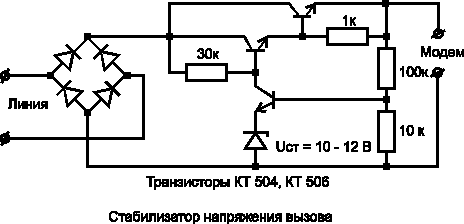
Нуль-модем (Zero modem, null-modem) представляет собой просто кабель с двумя разъемами на концах, соединяющий два порта RS-232 устройств DTE. У этого кабеля соединяются земли, RD и TD — перекрестно, остальные сигналы соединяются по одной из нижеприведенных схем. Наборы передаваемых сигналов могут сокращаться в зависимости от протокола квитирования (Flow Control), в большинстве случаев успешно работает простейший трехпроводной вариант.

В отличии от пары модемов, нуль-модем НЕ ОБЕСПЕЧИВАЮТ ГАЛЬВАНИЧЕСКОЙ РАЗВЯЗКИ интерфейсов. Разность потенциалов между схемными землями (SG) соединяемых устройств менее 2 В должна обеспечиваться ЗАЩИТНЫМ ЗАЗЕМЛЕНИЕМ. В противном случае возможны ошибки передачи данных и даже выгорание схем портов (и даже всего устройства). Длина кабеля может достигать десятков и сотен метров, в зависимости от используемого кабедя, скорости и электрических помех.
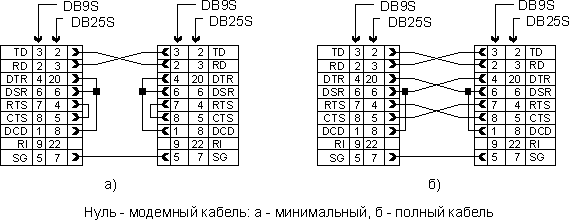
Call Back (обратный вызов) — один из методов защиты от несанкционированного подключения к ресурсам через модем по коммутируемым телефонным линиям. Он позволяет ограничить список номеров телефонов, с которых возможен доступ к данному ресурсу. При попытке подключения (прямой вызов) абонент сообщает свой номер (код или имя) в списке номеров обратного вызова. Сервер сразу "вешает трубку" и звонит по соответствующему номеру обратного вызова. Если звонили не оттуда, вызывающему не повезло — ресурс предоставлен не будет.
Как приложения могут использовать разделяемые модемы?
Для обеспечения независимости работы приложений от телекоммуникационных средств существует спецификация NASI (NetWare Asynchronous Service Interface). Она включает в себя интерфейс прикладного программирования (API) для разработки приложений, основанных как на передаче файлов, так и на интерактивном взаимодействии.
Для приложений, не использующих NASI, возможно использование редиректора BIOS INT 14h (функций работы с COM-портами), перенаправляющего потоки данных через коммуникационный сервер в разделяемый модем и обратно.
Если приложение работает непосредственно с регистрами COM-портов, оно обречено на использование только локально подключенного модема.
Это средство удаленного управления компьютером. Идея такова: на компьютере, имеющем какие-либо преимущества (мощность процессора, установленный непереносимый пакет программ, доступ к файл-серверу и т. п.) запускается резидентное средство, обеспечивающее передачу экранного вывода (в том числе и графического) и прием клавиатурного и "мышиного" ввода через коммуникационные средства на другой компьютер, являющийся фактически удаленным терминалом. С этого терминала осуществляется управление основным компьютером — запуск на нем любых приложений.
Поскольку вся обработка выполняется на компьютере-сервере, требования к терминалу невысоки.
Если компьютер-сервер данной связки работает в сети NetWare, то его терминалом может выступать и любой другой клиент этой сети, а если в сети работает коммуникационный сервер NACS, то к серверу можно подключаться и через него.
| Дополнительно |
|







